win10系统没声音可通过排查硬件、驱动及系统设置解决。1.检查音箱或耳机连接是否正常,尝试更换设备排除硬件故障;2.确认音量未静音且滑块未调至最低,检查程序音量设置;3.通过设备管理器查看声卡设备是否有异常,更新或回滚驱动程序;4.确保“windows audio”和“windows audio endpoint builder”服务处于运行状态,必要时重启服务;5.在声音设置中确认选择了正确的音频输出设备,启用被禁用的设备;6.检查系统更新,安装最新版本修复可能的bug;7.若上述方法无效,可能是声卡硬件故障,需送修或更换;8.对于win10更新后的问题,可尝试回滚驱动或手动安装兼容驱动;9.通过启动linux系统、更换声卡或重装系统判断是软件还是硬件问题;10.定期备份驱动、禁用自动更新驱动、保持系统清洁、使用正版软件及注意防静电以预防问题发生。

Win10系统突然没声音,可能是驱动问题、硬件故障,也可能是系统设置的锅。别慌,一步一步排查,总能找到原因。

解决方案

检查硬件连接: 首先,确认你的音箱或耳机连接是否正确,线有没有松动,是不是插错了孔。有些时候,就是这么简单的问题。另外,试试换个耳机或音箱,排除硬件本身故障的可能性。
音量控制: 检查任务栏右下角的小喇叭,看看音量是不是被静音了,或者音量滑块是不是拉到了最低。点开音量合成器,确保所有程序的音量都没有被静音或调低。
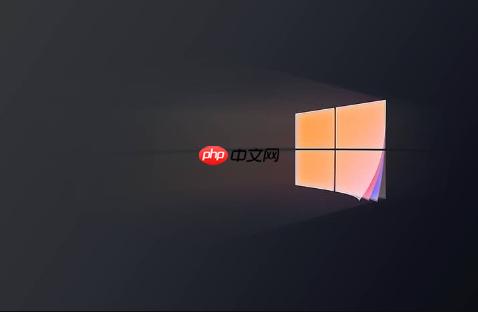
设备管理器: 在搜索栏输入“设备管理器”并打开,找到“声音、视频和游戏控制器”展开。看看有没有带黄色感叹号或问号的设备,如果有,说明驱动可能出了问题。右键点击该设备,选择“更新驱动程序”,让Windows自动搜索更新,或者手动下载安装最新的驱动程序。
音频服务: 按 Win + R 键,输入 services.msc 并回车,打开服务管理器。找到 "Windows Audio" 和 "Windows Audio Endpoint Builder" 这两个服务,确保它们的状态是“正在运行”。如果不是,右键点击,选择“启动”。如果已经是运行状态,尝试重启这两个服务。
声音设置: 右键点击任务栏右下角的小喇叭,选择“打开声音设置”。在“输出”部分,确认选择了正确的音频输出设备。如果设备列表里没有你的音箱或耳机,点击“管理声音设备”,看看是不是被禁用了。
更新或回滚驱动: 如果更新驱动后问题出现,尝试回滚驱动。在设备管理器中找到声卡设备,右键点击,选择“属性”,切换到“驱动程序”选项卡,点击“回退驱动程序”。如果回退按钮是灰色的,说明没有之前的驱动可以回退。
检查系统更新: 确保你的Windows 10系统是最新版本。有时候,系统bug会导致声音问题,更新到最新版本可以解决这些问题。
声卡故障: 如果以上方法都无效,很可能是声卡硬件故障。可以尝试重装系统,如果重装后依然没有声音,那基本可以确定是硬件问题了,需要送修或更换声卡。
Win10更新后没声音,多半是驱动兼容性问题。更新后,系统可能自动安装了不兼容的驱动。
区分软硬件问题,可以尝试以下方法:
防患于未然,可以采取以下措施:
以上就是win10系统声音突然消失如何修复_win10没有声音的解决方法的详细内容,更多请关注php中文网其它相关文章!

Windows激活工具是正版认证的激活工具,永久激活,一键解决windows许可证即将过期。可激活win7系统、win8.1系统、win10系统、win11系统。下载后先看完视频激活教程,再进行操作,100%激活成功。

Copyright 2014-2025 https://www.php.cn/ All Rights Reserved | php.cn | 湘ICP备2023035733号